Nada del teléfono 1 viene con un buen conjunto de hardware. Sin embargo, la experiencia de software no ha sido tan sorprendente. El dispositivo ha enfrentado problemas desde el tiempo. Poco después del lanzamiento, los usuarios comenzaron a informar problemas de píxeles muertos y tinte verde. Con el tiempo, la lista de problemas siguió aumentando, incluidos los problemas de conectividad Bluetooth y el retraso ocasional después del desbloqueo.
En este artículo, discutiremos el problema del GPS Nothing Phone 1, que muestra una ubicación inexacta. ¿También se enfrenta a problemas relacionados con el GPS en su teléfono Nothing? No te preocupes; Estos problemas de software menores se pueden solucionar fácilmente. Hemos discutido varias formas de solucionar el GPS que no funcionan con el problema en nada 1 en este artículo.

Nada teléfono 1 GPS no funciona o que muestra una ubicación inexacta, ¿cómo solucionar?
Puede solucionar fácilmente los problemas de GPS en suaplicando la solución mencionada a continuación. No es necesario aplicar todas las soluciones. Sigue probándolos hasta que el problema no se solucione.
Solución 1: Calibre el dispositivo
La calibración del dispositivo mejora significativamente la precisión del GPS. También puede solucionar el problema si el haz del punto azul en Google Maps apunta en la dirección incorrecta.
Pasos para calibrar su teléfono:
Paso 1. AbrirGoogle MapsEn tu teléfono Nothing 1.
Paso 2. Haz unFigura 8Hasta que la brújula esté calibrada (verifique la imagen a continuación). Deberías hacerlo3-5 veces.
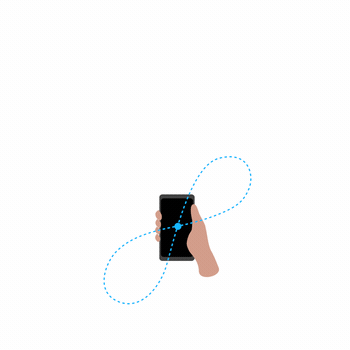
Paso 3. Toque elpunto azulPara verificar si Google Maps muestra la ubicación precisa.
Solución 2: Verifique si el servicio de ubicación está apagado
Habilitar el servicio de ubicación es imprescindible para usar Google Maps o cualquier otra aplicación basada en la ubicación en su teléfono. Para encenderlo, abra elAjustesaplicación, ve aUbicacióny alternar elUsar ubicaciónopción. También puede activar esto usando el panel de control. Deslice desde la parte superior para abrir el panel de control y haga clic en el icono de ubicación.
Solución 3: Encienda la precisión de la ubicación de Google
Para mejorar aún más la precisión de la ubicación en su teléfono Nothing, debe activar la precisión de la ubicación de Google. Para encontrar esta opción, abra elAjustesaplicación, seleccioneUbicacióny toquePrecisión de ubicación de Google.
Solución 4: Encienda Bluetooth y Wi-Fi
Si Google Maps todavía muestra una ubicación inexacta, activar Bluetooth y Wi-Fi mejorará significativamente la precisión del GPS. Sabes cómo encenderlos. Use el panel de control para una operación rápida.
Solución 5: Reinicie el dispositivo
Aunque esta solución puede sonar trivial, puede solucionar problemas menores, como aplicaciones que no cargan, congelamiento y problemas relacionados con el rendimiento. Reiniciar el dispositivo también puede solucionar el problema con el GPS. Para reiniciar el teléfono Nothing 1, presione el botón de encendido hasta que aparezca el menú de encendido. Toque el apagado y espere a que el dispositivo reinicie.
Solución 6: Actualice Google Maps
Si su dispositivo ejecuta una versión anticuada o anterior de Google Maps, es posible que no le muestre la ubicación precisa. Además, te estás perdiendo las últimas características. Google sigue implementando una nueva actualización de software para Google Maps, incluida la corrección de errores, las mejoras y las nuevas funciones. Por lo tanto, la actualización de Google Maps a su última versión puede solucionar el problema.
Siga estos pasos para actualizar Google Maps:
- AbiertoGoogle Play Storeen tu teléfono nada.
- Busque en Google Maps.
- AprovecharGoogle MapsEn el resultado de la búsqueda.
- Hacer clicActualizar.
Una vez que se actualiza la aplicación, active el servicio de ubicación y verifique si el problema se soluciona.
Solución 7: Actualice su teléfono
Nada del teléfono 1 enfrenta varios problemas. Para solucionarlos, la compañía está enviando nuevas actualizaciones de software regularmente. Si los desarrolladores han solucionado el problema del GPS en el teléfono Nothing 1, debe incluirse en la última actualización de software. Por lo tanto, debe instalar la última actualización en su teléfono Nothing.
Pasos para actualizar nada Teléfono 1:
- Abrir elAjustesaplicación
- Seleccione elSistemaopción.
- AprovecharActualización del sistema.
- Hacer clicDescargar e instalar.
Verá la opción Descargar e instalar si hay una nueva actualización del sistema disponible. Si no se muestra, no hay una nueva actualización disponible para su dispositivo. Debe volver a consultar después de un par de días.
Solución 8: Restablecer el dispositivo de fábrica
Si ninguna de las soluciones ha funcionado para usted, nos queda la opción de reinicio de fábrica, que es la solución más efectiva para solucionar problemas de software en cualquier teléfono. El reinicio de fábrica eliminará todo de su teléfono. Por lo tanto, debe tomar una copia de seguridad completa del teléfono antes de continuar con este método.
Siga estos pasos para restablecer la fábrica nada teléfono 1:
- Abrir elAjustesaplicación en su teléfono.
- Desplácese hacia abajo y encuentreSistema. Toque.
- AprovecharRestablecer opciones.
- Hacer clicBorrar todos los datos (reinicio de fábrica).
- AprovecharBorrar todos los datos. Si establece una contraseña de pantalla de bloqueo, debe ingresarla. De lo contrario, el proceso de restablecimiento de fábrica será.
Conclusión
En este artículo, revisamos algunas formas efectivas de solucionar el GPS que no funciona o el problema de inexactitud de ubicación en el teléfono Nothing 1. Espero que haya solucionado el problema utilizando una de las soluciones mencionadas en este artículo. En los comentarios a continuación, háganos saber qué método hizo el truco para usted. En caso de que el problema persista, contacteNada de servicio al cliente.

